Napraw kod błędu Zoom 3003 na Androidzie
Opublikowany: 2023-03-01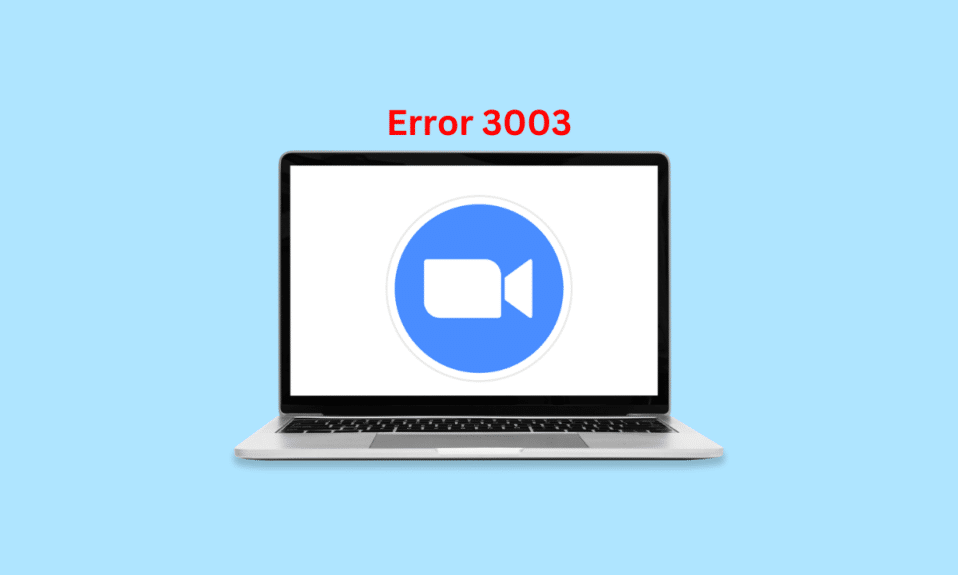
Po covidie wiele firm zaczęło umożliwiać pracownikom pracę zdalną. Pojawił się jednak problem, jak mogli organizować spotkania? Aby go rozwiązać, Zoom przychodzi na ratunek. I zanim się zorientujemy, stała się znana w branży, pokonując wiele znanych usług połączeń wideo, takich jak Skype, w pył. Ich technologia sprawiła, że praca z domu była możliwa i dość wydajna. Jednak po tym, jak covidowy okres nieco się skończy, wiele firm nadal woli pozwolić swoim pracownikom na pracę zdalną. Czasami napotykamy problemy techniczne, takie jak błąd zoomu 3003. Ale nie martw się; rozwiążemy ten problem i powiemy ci, jaki kod błędu zoomu 3003. Czy jesteś podekscytowany? Ponieważ jesteśmy tutaj, aby podzielić się tym z tobą.
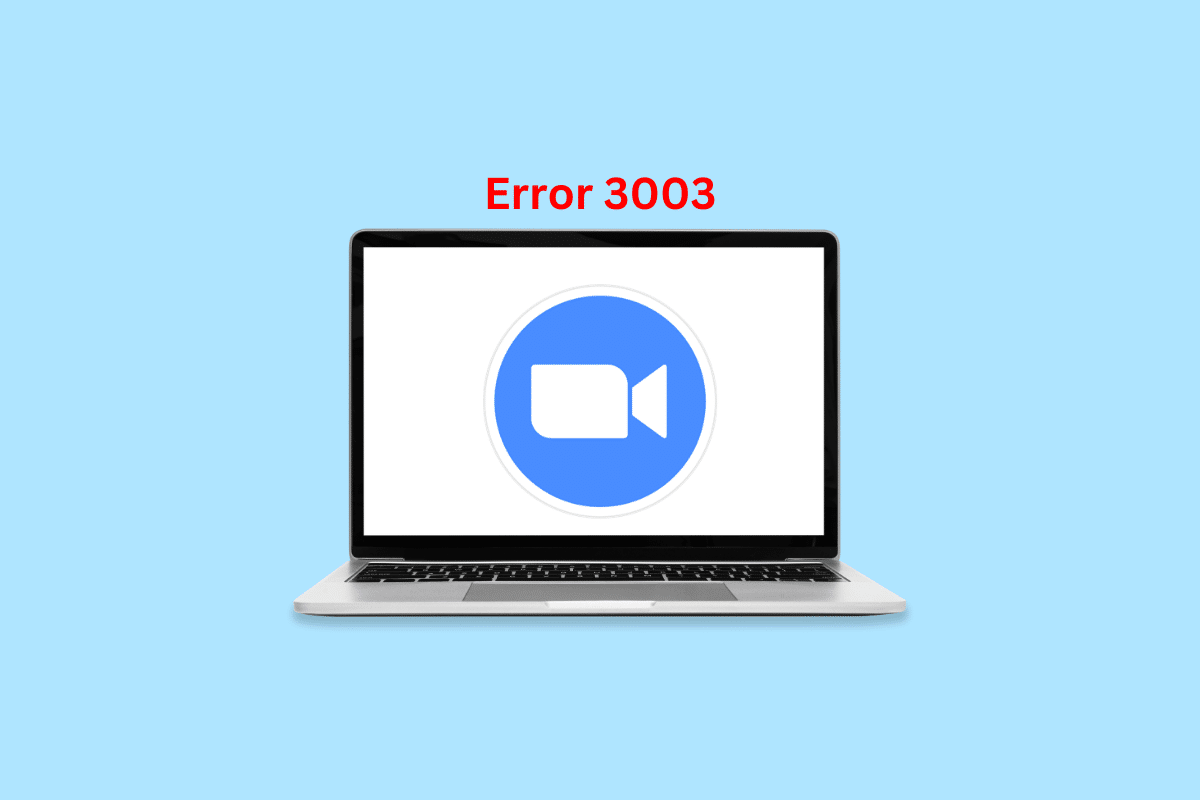
Jak naprawić kod błędu Zoom 3003 na Androidzie
Zoom to oparta na chmurze usługa połączeń wideo, ufundowana przez Erica Yuana, byłego wiceprezesa Cisco Webex, w 2011 roku. Opuścił firmę z 40 inżynierami, aby stworzyć swoją usługę, co udało mu się zrobić później. Założył nową firmę i nazwał ją Saasbee. Później w 2012 roku zmienił nazwę na zoom.
Ta amerykańska firma technologiczna ma swoją siedzibę w San Jose w Kalifornii w USA. Zapewnia usługi, takie jak Pokoje do wirtualnych spotkań, wiadomości, połączeń głosowych, wirtualnych wydarzeń itp., z technologią peer-to-peer.
Teraz poznajmy kilka faktów na temat Zoom, aby poszerzyć twoje zrozumienie.
Co to jest kod błędu Zoom 3003?
Gdy ktoś nie jest licencjonowanym użytkownikiem lub uprawnienia harmonogramu są modyfikowane, Zoom może pokazać kod błędu 3003. Możliwe jest również, że zwykły uczestnik otrzyma link od współgospodarza, co również może powodować ten problem. Nie zrozumiałeś, co mówiliśmy? Cóż, nie dostałeś roli współgospodarza? To dlatego, że tego nie wyjaśniliśmy.
Działa to w ten sposób, że gdy gospodarz i główny gospodarz tworzą spotkanie, może utworzyć więcej gospodarzy. Są to tak zwani współgospodarze. Ich łącze dołączenia jest specyficzne i tylko oni mogą się z nim połączyć. Jeśli zwykły użytkownik użyje tego łącza, otrzyma ten kod błędu. Tak więc zwykły uczestnik musi użyć łącza udostępnionego przez głównego gospodarza, a nie łącza utworzonego dla współgospodarza.
Czy można zorganizować spotkanie bez gospodarza?
Kiedy pojawia się problem z powodu zamieszania głównego i współgospodarza, dlaczego nie utworzymy spotkania bez gospodarza? Cóż, jest to możliwe, ale zawsze jest jakieś ale. Mówiliśmy więc, że istnieją pewne ograniczenia dotyczące tworzenia spotkania bez gospodarza. Ale czy wiesz, co jest zabawne?
Aby utworzyć spotkanie bez hosta, potrzebujesz gospodarza. Tylko host może dokonać określonej konfiguracji w ustawieniach, aby było to możliwe.
Rozwiązania naprawiające błąd Zoom 3003
Teraz, po omówieniu podstaw, dowiedzmy się, jak naprawić błąd Zoom 3003.
Metoda 1: Upewnij się, że seminarium internetowe jest w toku
Pierwszą rzeczą, którą powinieneś zrobić, to upewnić się, że webinarium lub spotkanie nadal trwa. Być może już się skończył i bez względu na to, czego spróbujesz, dołączenie do niego jest niemożliwe, ponieważ link jest teraz nieprawidłowy .
Możliwe też, że spotkanie jeszcze się nawet nie rozpoczęło. W takim przypadku możliwe jest również napotkanie błędu 3003. Poczekaj więc na rozpoczęcie spotkania i spróbuj ponownie. Jeśli problem będzie się powtarzał, przeczytaj inne metody i wypróbuj je. Może to rozwiązać błąd spotkania harmonogramu powiększenia 3003.
Metoda 2: Poproś głównego hosta o udostępnienie łącza
Jak omówiliśmy, możesz otrzymać link od współgospodarza. Jak powiedzieliśmy, nie można dołączyć do spotkania z linku specyficznego dla współgospodarza. Możesz więc poprosić współgospodarza o udostępnienie linku zwykłemu uczestnikowi. Możesz też bezpośrednio poprosić głównego hosta o link. Może to rozwiązać twój problem.
Przeczytaj także: Napraw błąd niestabilnego połączenia internetowego Zoom
Metoda 3: Poproś gospodarza o rozpoczęcie nowego spotkania
Jest to ekstremalna metoda i może nie zadziałać, ponieważ Twoja prośba może po prostu zostać odrzucona przez gospodarza. Spróbuj więc tylko wtedy, gdy jest to małe spotkanie z dwoma lub trzema uczestnikami. Zdecydowaliśmy się jednak uwzględnić tę metodę, ponieważ może ona rozwiązać problem.
Metoda 4: Zaktualizuj aplikację
Aplikacja może być nieaktualna, co może powodować problemy takie jak ten. Jednak w tym przypadku bez problemu można go rozwiązać. Możesz zaktualizować aplikację, a wszystko znów będzie działać dobrze. Oto kroki, które możesz wykonać, aby zaktualizować aplikację.
1. Otwórz Sklep Google Play , a następnie dotknij swojego zdjęcia profilowego .
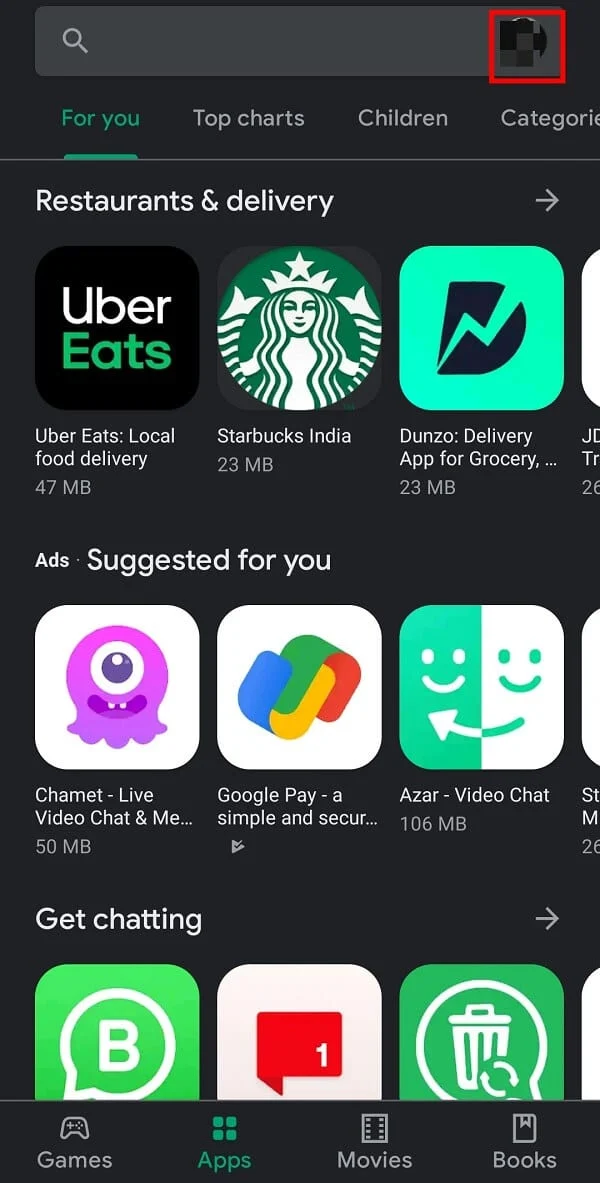
2. Stuknij w Zarządzaj aplikacjami i urządzeniem.
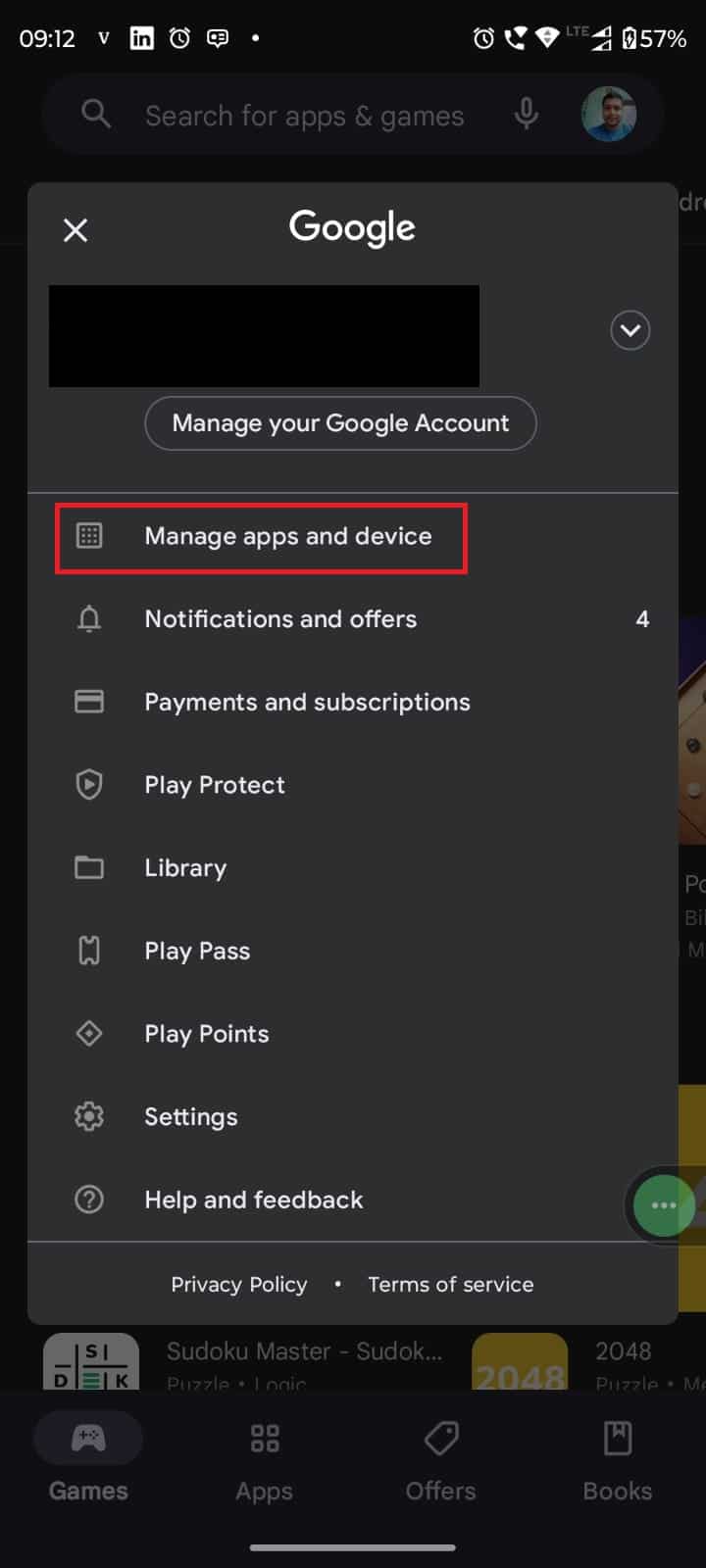
3. Teraz dotknij opcji zobacz szczegóły .
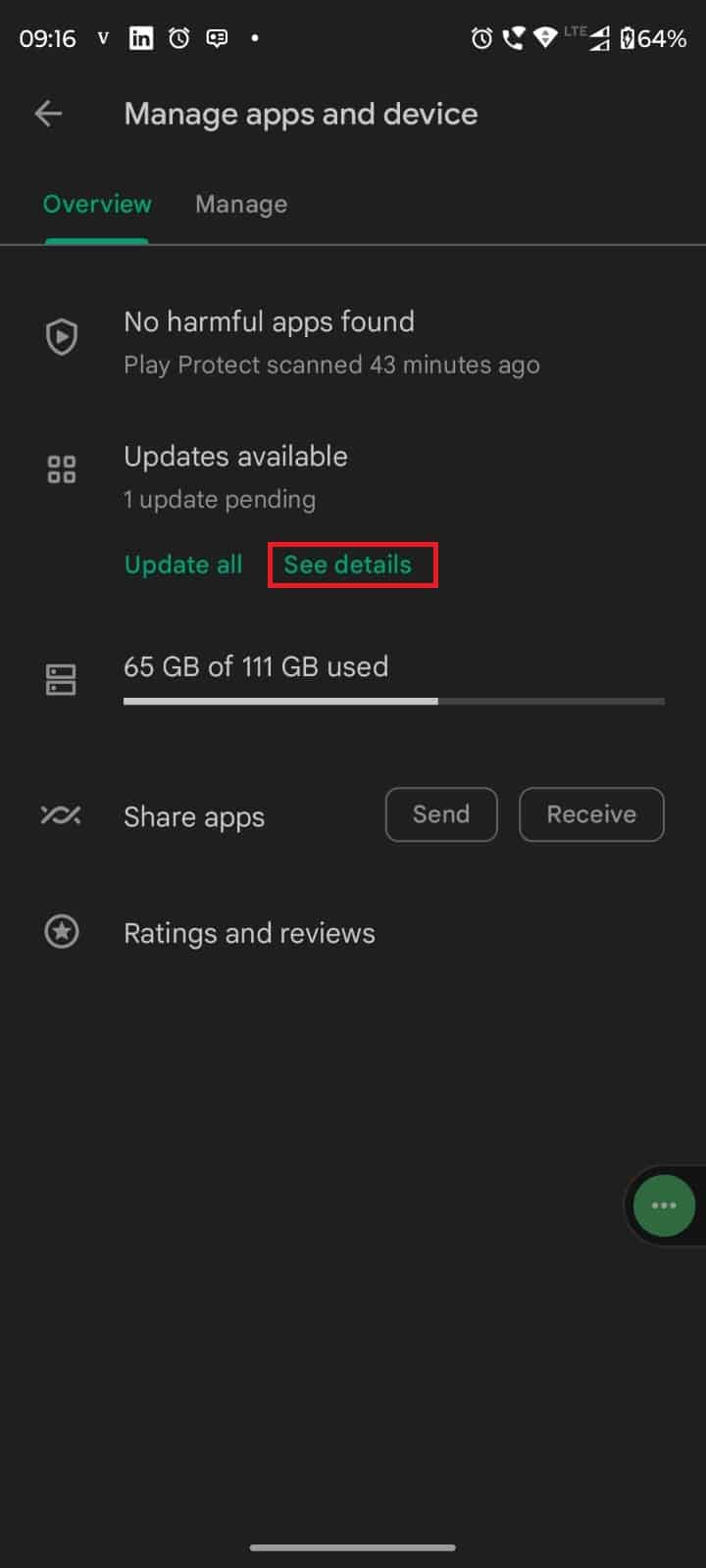
4. Następnie dotknij opcji Aktualizuj obok aplikacji Zoom.
Może to rozwiązać twój problem, jeśli nie, możesz także wypróbować następną metodę.

Metoda 5: Zmień urządzenie
Nie twierdzimy, że zmiana urządzenia rozwiąże ten problem. Czasami jednak użycie innego systemu operacyjnego może zdziałać cuda. Na przykład, jeśli używasz systemu Windows , użyj aplikacji na komputerze Mac . Jeśli używasz urządzenia z Androidem , zmień na iOS . A ponieważ Zoom jest aplikacją wieloplatformową, nie będzie to dużym problemem.
Metoda 6: Zrekonstruuj łącze
Możesz zrekonstruować łącze, co również może rozwiązać problem. Jak zrekonstruować? Odpowiedź jest prosta, jeśli otrzymasz taki link, http://iu.zoom.us/meeting/(meeting number) , usuń część spotkania . Następnie wstaw j w miejsce spotkania . Będzie teraz wyglądać tak: http://iu.zoom.us/j / (numer spotkania) . Po wprowadzeniu tej niewielkiej zmiany możesz dołączyć do spotkania. Jeśli problem będzie się powtarzał, wypróbuj następną metodę.
Przeczytaj także: Napraw błąd Zoom 1132 w systemie Windows 10
Metoda 7: Zaktualizuj urządzenie
Jeśli dostępna jest aktualizacja urządzenia, możesz również zaktualizować urządzenie i sprawdzić, czy problem został rozwiązany. Nie mówimy, że to jest przyczyną. Ale możemy również zaprzeczyć, że istnieje niewielka możliwość, że ponieważ urządzenie jest przestarzałe, powoduje konflikt z aplikacją.
1. Otwórz Ustawienia i znajdź Aktualizacje systemu .
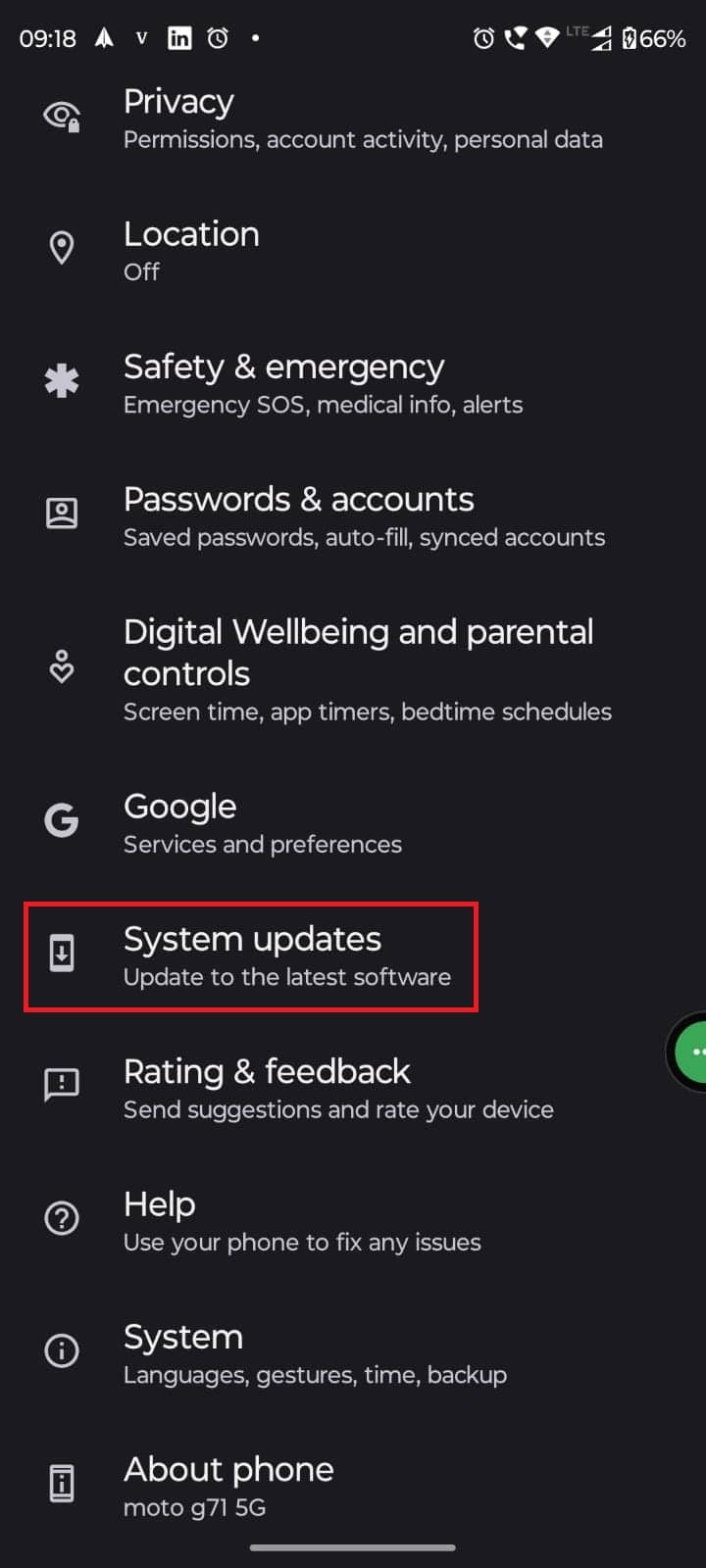
2. Teraz wybierz opcję sprawdzania dostępności aktualizacji .
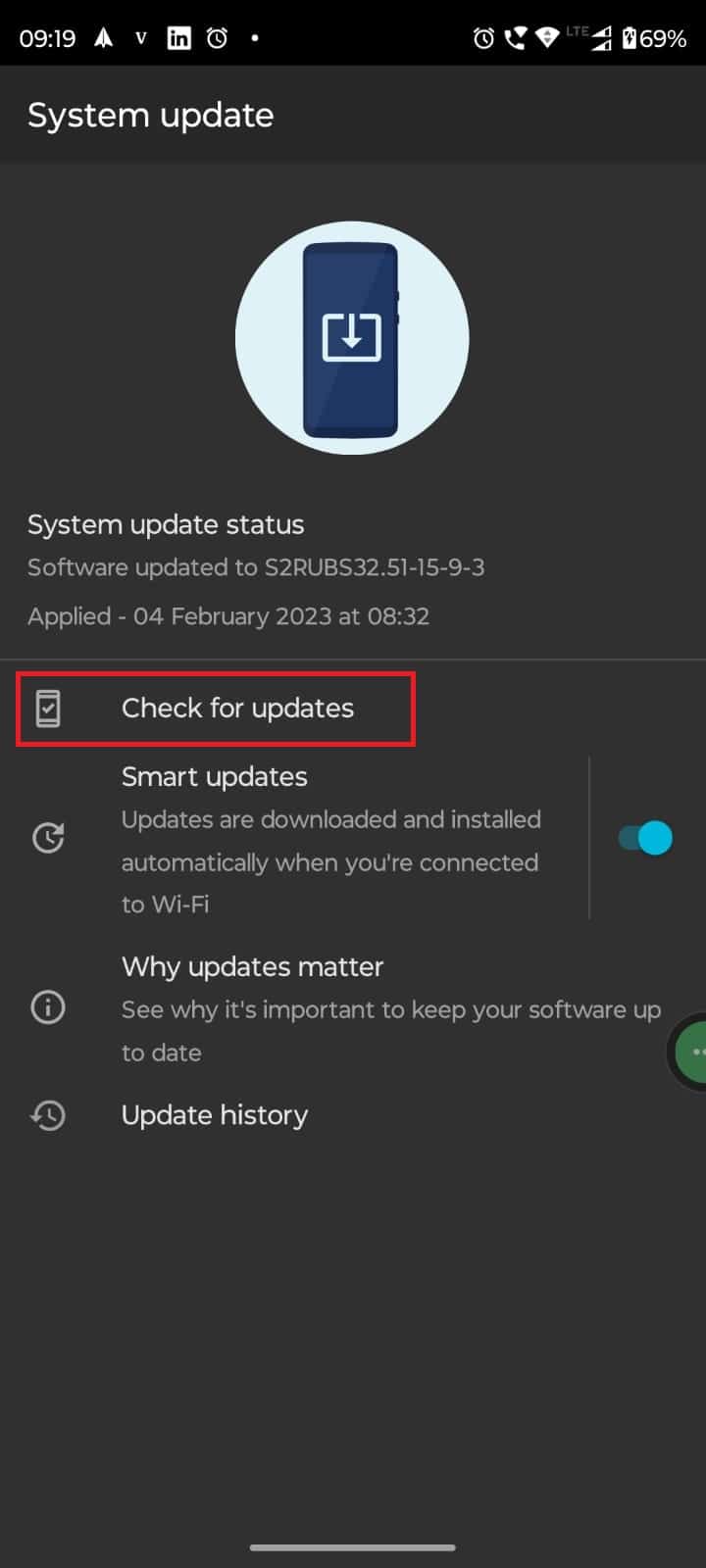
3. Zaktualizuj urządzenie i poczekaj na ponowne uruchomienie .
4. Ponownie otwórz aplikację Zoom .
Metoda 8: Ponownie zainstaluj aplikację
Aplikacja może działać nieprawidłowo. Nawet jeśli zaktualizujesz go i zrestartujesz urządzenie, problem może nie zostać rozwiązany. Możesz odinstalować aplikację i zainstalować ją ponownie w tej obsadzie. A to może rozwiązać problem, z którym borykasz się przez cały czas.
Odinstalowując aplikację, usuwasz również wszystkie powiązane z nią pliki. Tak więc, jeśli są jakieś uszkodzone pliki, zostaną one również usunięte. W ten sposób zabijając pierwotną przyczynę. Dlatego jest to jedna z najlepszych metod do naśladowania. Sugerujemy jednak użycie go dopiero po wypróbowaniu wszystkiego innego. Ponieważ po usunięciu aplikacji musisz ją ponownie skonfigurować, co powoduje tylko niepotrzebną pracę. Oto przewodnik krok po kroku,
1. Otwórz Sklep Google Play i wyszukaj Zoom .
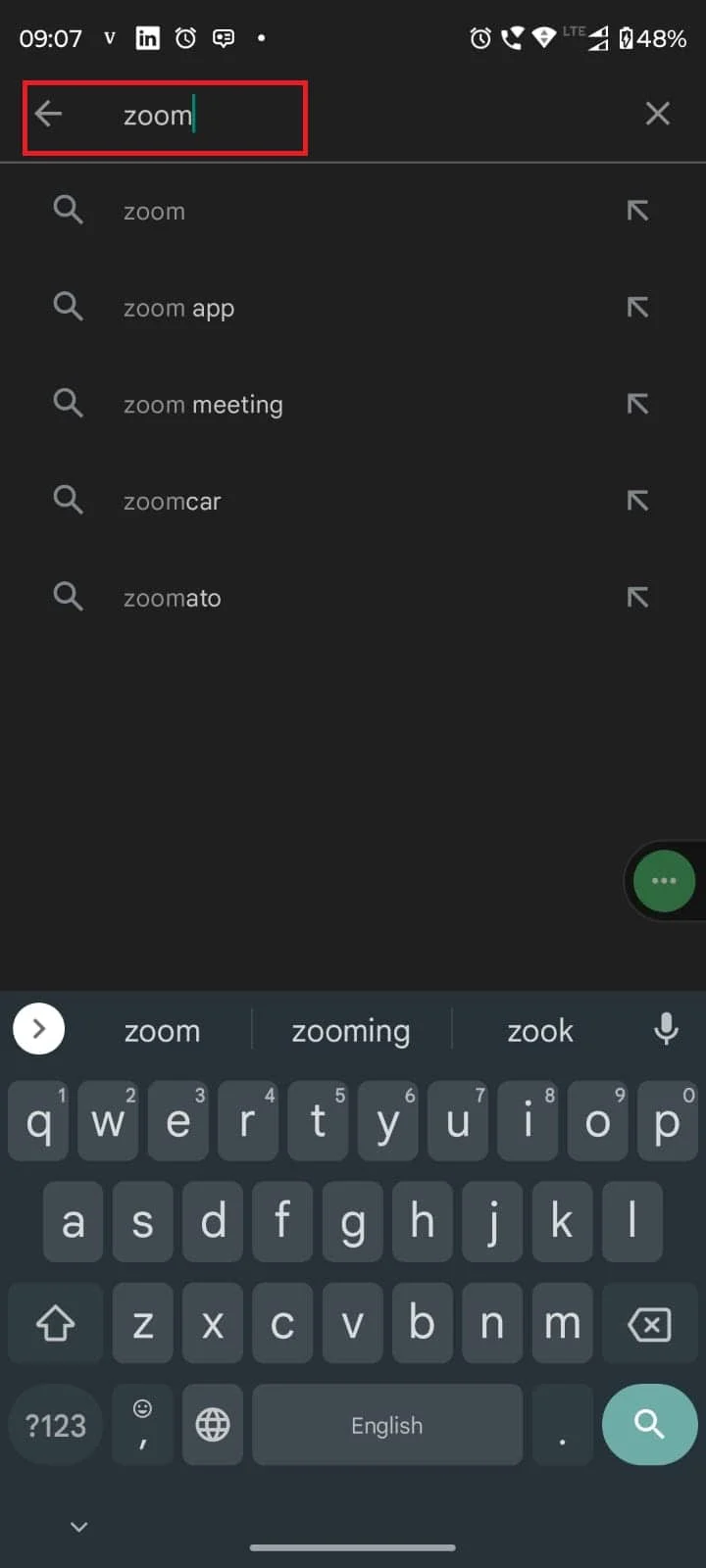
3. Teraz dotknij Instaluj i poczekaj na zakończenie.
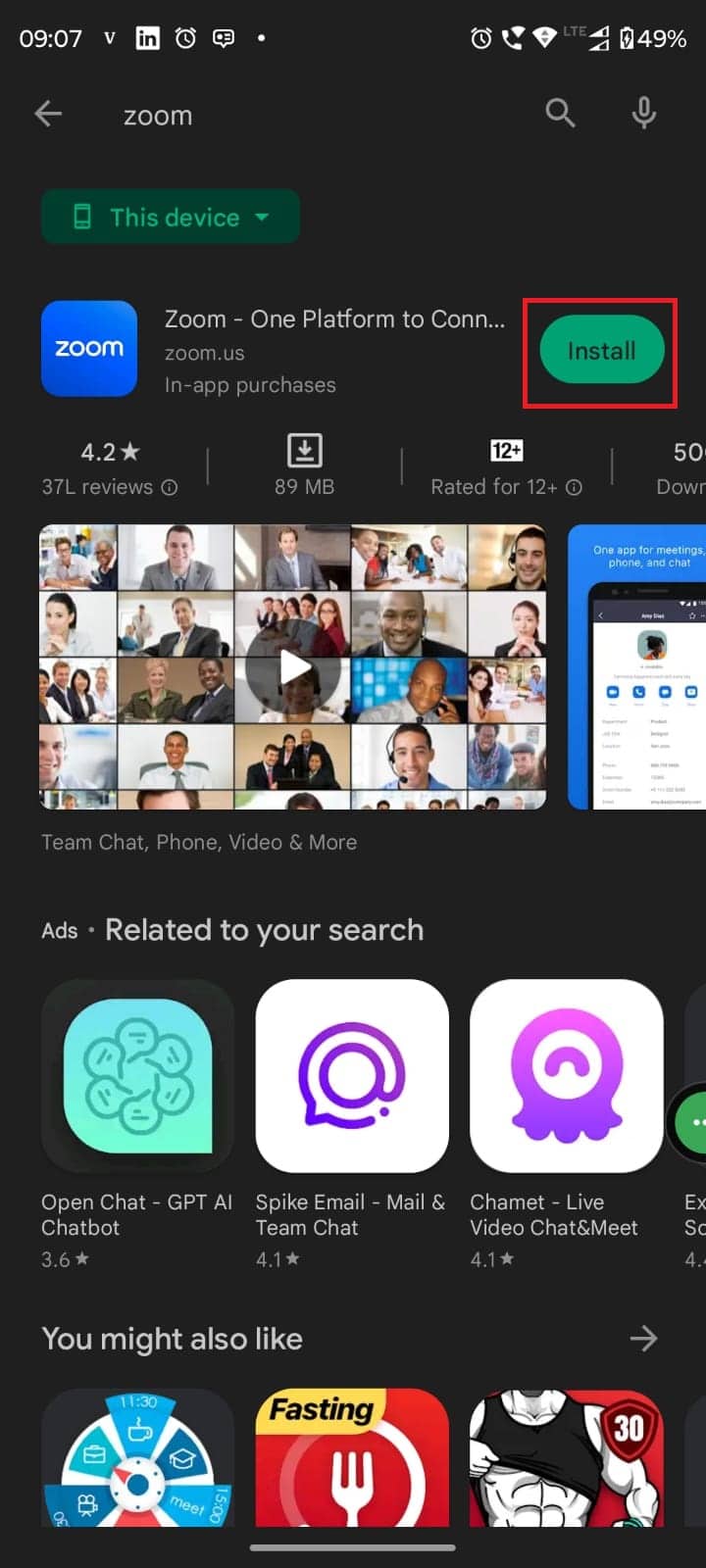
4. Otwórz aplikację i sprawdź, czy problem został rozwiązany.
Przeczytaj także: Fix Zoom nie może wykryć kamery
Metoda 9: Użyj alternatywnych aplikacji
Cóż, możesz także użyć alternatyw , jeśli Zoom nie obsługuje twojego urządzenia. Jednak ta metoda nie jest odpowiednia dla wszystkich naszych czytelników. Jeśli pracujesz w dużej organizacji, a oni używają aplikacji Zoom do swoich spotkań, jest mało prawdopodobne, że zmienią preferowaną aplikację do spotkań tylko dla Ciebie.
Nie ma jednak nic złego w poruszeniu problemu z przełożonymi. A jeśli wystarczająca liczba osób ma ten sam problem, mogą zmienić aplikację przez cały czas.
Ale jeśli jesteś szefem, użycie alternatywy staje się łatwiejsze. Ponieważ to Ty podejmujesz decyzje za swój zespół. Ale i w tym przypadku potrzebna jest ciężka praca. A jeśli kupiłeś jakąkolwiek licencję, musisz poczekać, aż umowa się skończy. Mamy nadzieję, że pomogło to rozwiązać błąd, błąd spotkania harmonogramu powiększenia 3003.
Metoda 10: Skontaktuj się z pomocą techniczną Zoom
Kiedy nic nie działa, jedyną opcją jest skontaktowanie się z zespołem wsparcia Zoom. Na ich stronie pomocy technicznej dostępnych jest wiele samouczków. Możesz z nich skorzystać, jeśli nie pomogą, złóż wniosek. Osoba wspierająca skontaktuje się z Tobą i możesz omówić z nią problem. Możesz także skontaktować się z zespołem Zoom z ich uchwytu na Twitterze. Mają ponad milion obserwujących na Twitterze, a Zoom jest tam również dość aktywny. Oni ci pomogą. Ale oficjalną metodą jest skontaktowanie się z nimi ze strony wsparcia Zoom, a oni wyzywająco odpowiedzą.
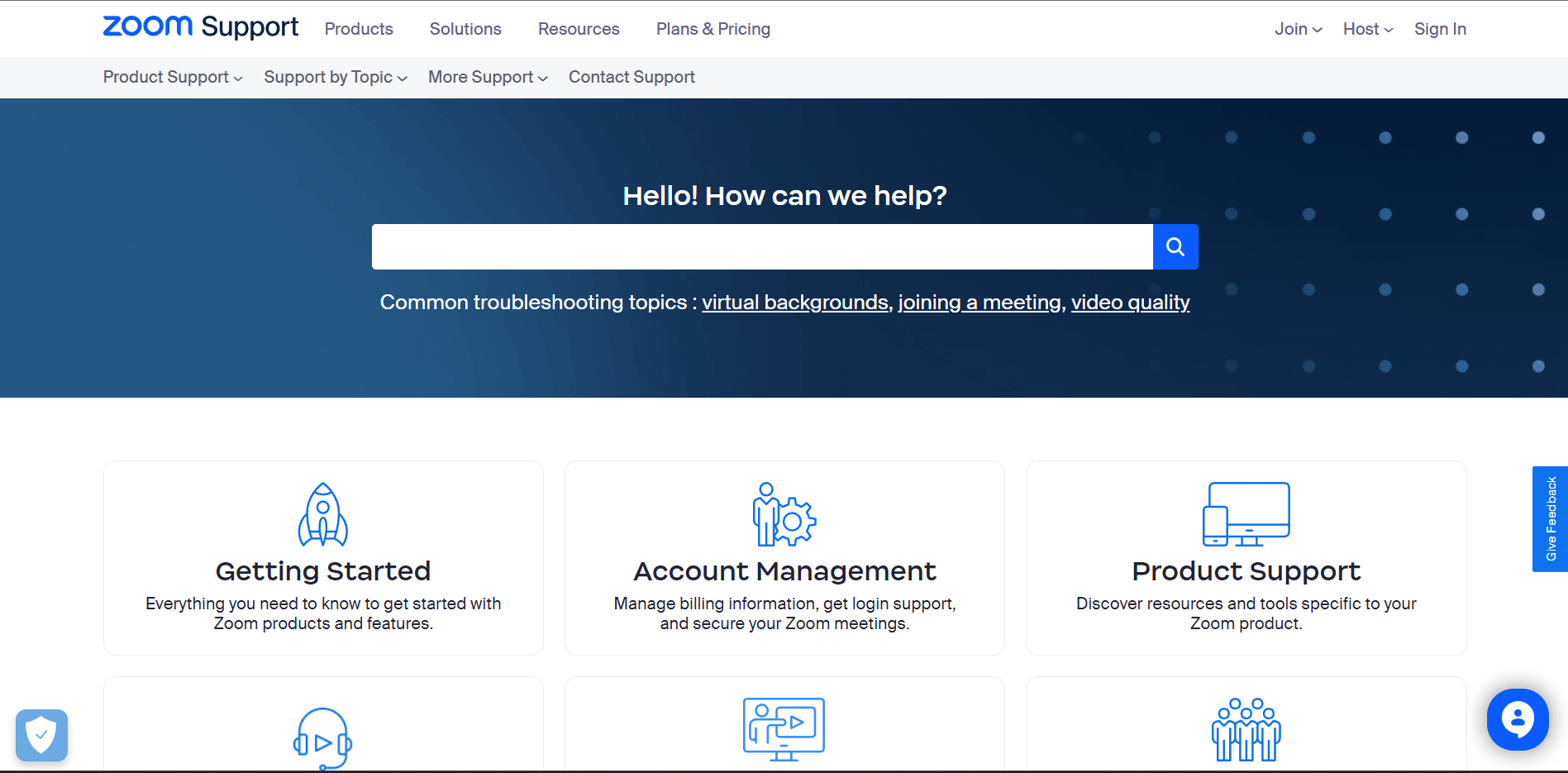
Zalecana:
- Jak ponownie aktywować wyłączone konto Uber
- Jak włączyć grę międzyplatformową w Warzone
- Jak ulepszyć Zoom za pomocą najlepszych aplikacji
- Czy Zoom może wykryć nagrywanie ekranu bez wiedzy innych osób?
Mamy nadzieję, że po przeczytaniu artykułu zapytanie dotyczące błędu Zoom 3003 zostało rozwiązane. Jeśli nadal masz jakieś pytania, nie zapomnij skorzystać z sekcji komentarzy. Postaramy się jak najlepiej je rozwiązać. Możesz również zaproponować nam nowy temat, a jeśli to możliwe, napiszemy dedykowany artykuł. Możesz również dodać naszą stronę do zakładek, aby móc z niej korzystać w przyszłości. Dziękuję za przeczytanie.
